经验直达:
- 如何正确使用ppt模板
- 怎样设置ppt模板
一、如何正确使用ppt模板
人人不可能都是PPT大神 , 相信大多数朋友都或多或少会收藏一些经典的PPT模板 。
毕竟套高大上的模板,对于新手小白来说,套用,省时省力!
但有了这些模板资源 , 做PPT就真的不发愁了么?你会改模板吗?
今天,我们就来谈谈如何正确使用模板?
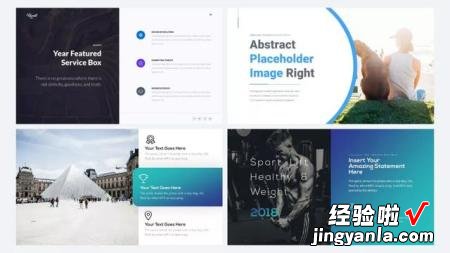
1、四种粘贴方式
很多时候,小白在套用模板的时候 , 直接将一段字粘贴在文本框中 。这步操作很简单,但是也很有讲究 。
其实,粘贴最多可以分为以下4种模式 。
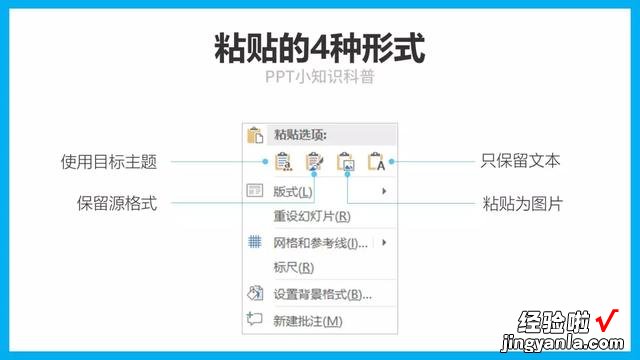
使用目标主题:被粘贴的文本会使用当前PPT中默认的格式 。
保留源格式:选择此种粘贴模式,被复制粘贴的元素的所有格式、颜色等等统统都不变 。
粘贴为图片:将被复制粘贴的元素变成图片 。
粘贴为文本:不带源格式的将文字粘贴到目标区域 。
这四种粘贴模式很简单,但都各有各的用处,熟练使用将大大提升你的效率 。
- 在使用模板时,为了不使模板里的格式变化,我们一般选择“只保留文本粘贴” 。
- 在复制模板内容到自己的PPT时 , 一般选择“保留源格式粘贴” 。
- 为了防止WPS和OFFICE的不兼容性,我们可以选择“粘贴为图片”,这样你的PPT在任何场合下播放,都不会发生变形等情况 。
2、替换图片
一般情况下 , PPT模板中的图片都带有处理后的格式,这样整个PPT才会和谐好看 。那么如何让自己插入的图片也能带有相同的格式呢?
直接使用替换功能,而非插入功能 。
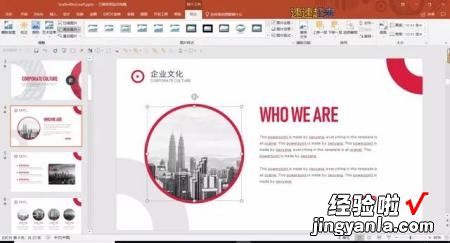
选择图片后,点击菜单栏中的格式-更改图片,替换掉图片即可 。
当然你也可以右击图片直接选择更改图片 。
3、编辑母版
很多时候 , PPT模板中会带有LOGO或者作者信息 , 而且每一页都有 。
更加令人崩溃的是,你发现竟然删除不了!鼠标疯狂点动却毫无反应 。其实他只是将信息放在了母版里 。
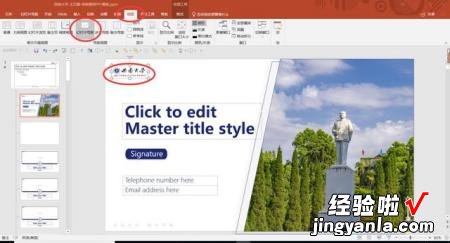
点击视图-幻灯片母版,你就能在对应页里轻松删除 。
当然了,你也可以插入自己公司的LOGO或者信息,这样就不需要回到普通视图每一页重复添加了 。
4、一键去除动画
PPT模板一般自带动画 , 但是很多时候我们并不需要这些动画,而且再套用模板的时候,动画的顺序都已经被打乱了 。那么如何去除这些动画呢?
难道打开动画窗格一个个手工删除吗?当然不可能!
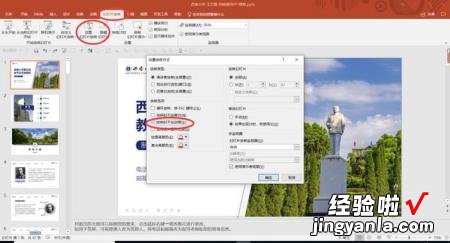
打开幻灯片放映选项,设置幻灯片放映,选择幻灯片放映时不加动画即可 。
5、套PPT模版时,电脑变卡变慢
在套模版时,总是提醒保存且趋于死机状态 。后来发现是因为模板设计者为了保证字体不丢失,设置了内嵌字体 。
我们在使用时最好关闭 。

6、用PPT插件美化模板
只是用了PPT模板,改了文字和图片,但演示效果略无趣,无法引发观众的阅读欲望,让观众认真观看!怎么办?打开演翼PPT播放器 , 里面有着丰富3D模板库,匹配各类应用场景及演示需求 。
只需导入我们已经做好的PPT,并为它选择一个适合模板!像这款——都市夜景 。
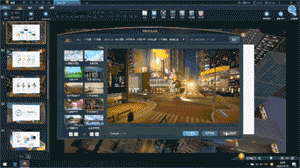
点击放映!
哇塞~只需一步 , 你的PPT瞬间就与其他人的PPT拉开了距离,视觉冲击十足!
每一个转场都不相同,酷炫的转场和电影般的特效,完全融入了3D大片之中 。
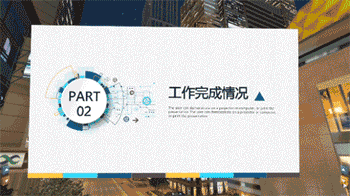
只要选好主题,一键导入PPT模板 , 七彩的霓虹灯,绚烂的夜景,媲美好莱坞大片的视觉效果,就能让你原先的PPT脱胎换骨 , 一分钟变得高大上!

演翼PPT播放器,一款PPT演示神器,能一键为PPT转换各种风格的3D主题,让PPT的视觉效果瞬间爆表 。
牢牢抓住观众的眼球,瞬间就与普通的PPT拉开了差距!
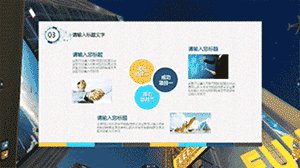
二、怎样设置ppt模板
1、在PPT软件上打开你电脑上的PPT 。
2、打开后点击上方的幻灯片母板 。
3、可以自己编辑母板,也可以选择你的PPT来作为母板 。
4、对你的模板进行修改,编辑 。完成后就可以返回正常版面了,以后的PPT就会是你修改后的 。
扩展资料:
【如何正确使用ppt模板-怎样设置ppt模板】幻灯片模板即已定义的幻灯片格式 。PowerPoint和Word、Excel等应用软件一样 , 都是Microsoft公司推出的Office系列产品之一,主要用于设计制作广告宣传、产品演示的电子版幻灯片 , 制作的演示文稿可以通过计算机屏幕或者投影机播放 。
